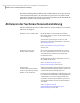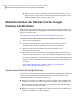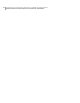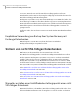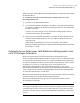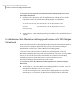Users Guide
■ Definieren Sie einen neuen Backup-Auftrag und aktivieren Sie auf der
Optionsseite des Assistenten "Suchmaschinenunterstützung für Google
Desktop und Backup Exec Retrieve aktivieren".
Wiederherstellen der Dateien mit der Google
Desktop-Suchfunktion
Wenn Sie die Unterstützung für Google Desktop eingerichtet haben, können Sie
die gefundenen Wiederherstellungspunkte durchsuchen und Dateien mit Google
Desktop wiederherstellen.
Siehe "Aktivieren der Suchmaschinenunterstützung" auf Seite 262.
So stellen Sie Dateien mit der Google Desktop-Suchfunktion wieder her:
1
Starten Sie Google Desktop.
2
Geben Sie den Namen (oder Teil des Namens) einer Datei ein, die Sie
wiederherstellen möchten, und klicken Sie auf "Search Desktop".
3
Klicken Sie auf das Suchergebnis, das die Datei enthält, die Sie
wiederherstellen möchten.
4
Wenn die Datei in der verbundenen Anwendung geöffnet wird, klicken Sie
auf "Datei > Speichern unter", um die wiederhergestellte Datei zu speichern.
Sie können auch mit der rechten Maustaste auf das Suchergebnis klicken und
"Öffnen" wählen, um den Wiederherstellungspunkt im Recovery Point Browser
zu öffnen.
Siehe "Öffnen und Wiederherstellen von Dateien innerhalb eines
Wiederherstellungspunkts" auf Seite 158.
Suchen einer Datei mit Google Desktop
Wenn Sie sicher sind, dass Ihre Datei in einem Wiederherstellungspunkt enthalten
ist, für den Suchmaschinenunterstützung aktiviert ist, aber die Datei nicht
gefunden wird, führen Sie folgende Schritte aus:
■ Klicken Sie mit der rechten Maustaste auf das Google Desktop-Symbol in der
Taskleiste und wählen Sie "Indizierung wird ausgeführt > Erneut Indizieren".
Die Neuindexierung kann einige Zeit dauern. Warten Sie bis zum Abschluss,
bevor Sie eine neue Suche versuchen.
■ Klicken Sie mit der rechten Maustaste auf das Google Desktop-Symbol in der
Taskleiste und wählen Sie "Einstellungen".
Verwenden einer Suchmaschine zum Suchen von Wiederherstellungspunkten
Wiederherstellen der Dateien mit der Google Desktop-Suchfunktion
264